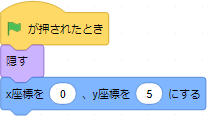【3時間目】ゼロから学ぼうScratch:避けゲーム、迷路ゲームの当たり判定!
今回は、避けゲーム、迷路ゲームの当たり判定プログラムを解説します。
日時: 2024/05/18(土) & 2024/05/19(日) 17:30 ~ 18:30
場所: オンライン講座
対象: KIDSPROスクール生、KIDSPRO eラーニングをご利用の方
必要なもの: Scratchが使えるパソコン、またはタブレット
費用: 無料
【3時間目】ゼロから学ぼうScratch:避けゲーム、迷路ゲームの当たり判定!
1:避けゲーム(マウスポインターで操作)
2:迷路ゲーム(1ステージのみ、ステージ左下のコントローラーで操作)
3:迷路ゲーム(複数ステージあり、画面左下のコントローラーで操作)
※学習用のScratchテンプレート(スクリプトが未完成)は、https://scratch.mit.edu/projects/1021291883を利用してください。
【3時間目】ゼロから学ぼうScratchで使用するスプライト
1. 
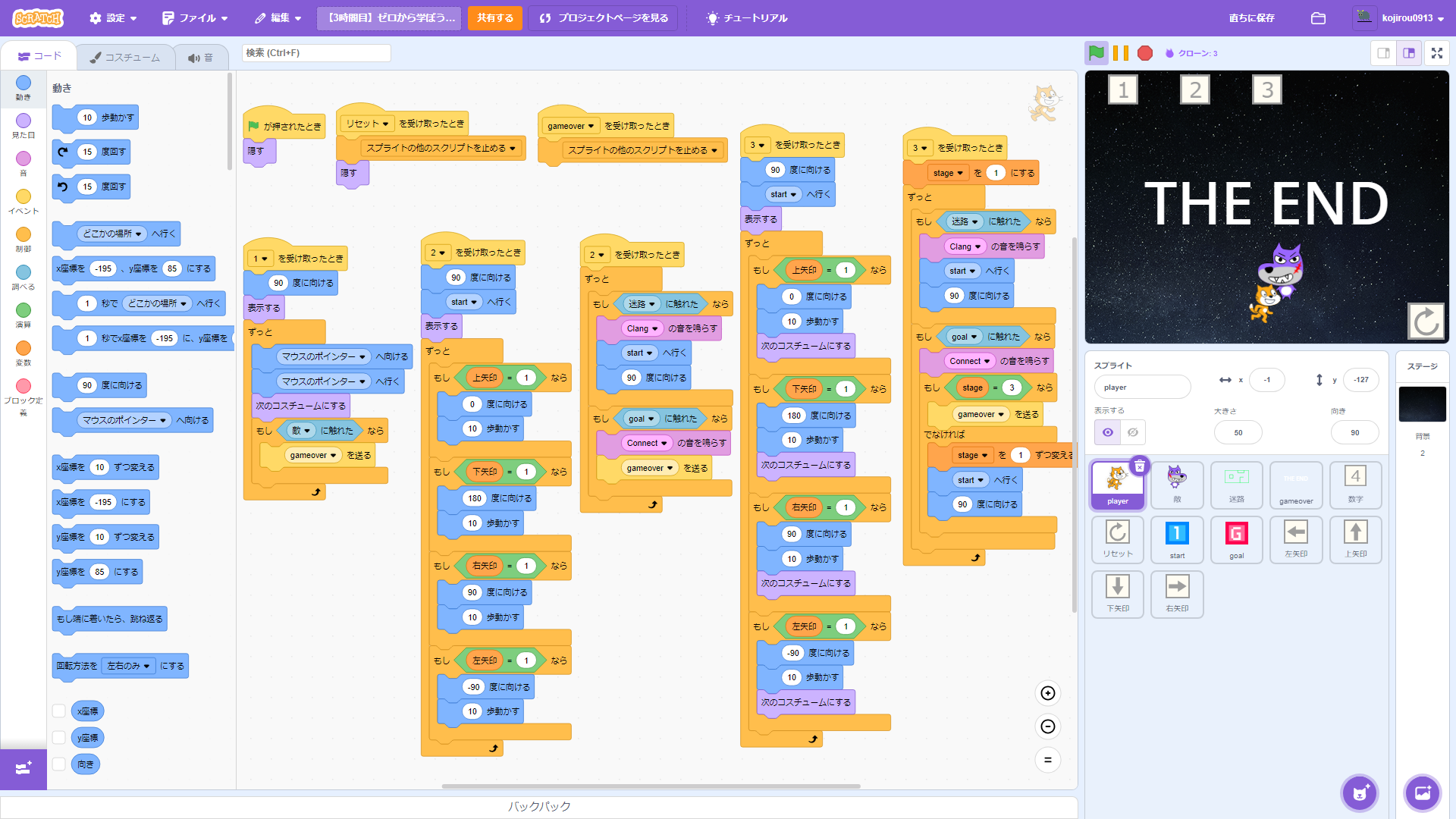

旗🏴をクリックすると、playerスプライト: はステージから姿を消す。
はステージから姿を消す。
2. 
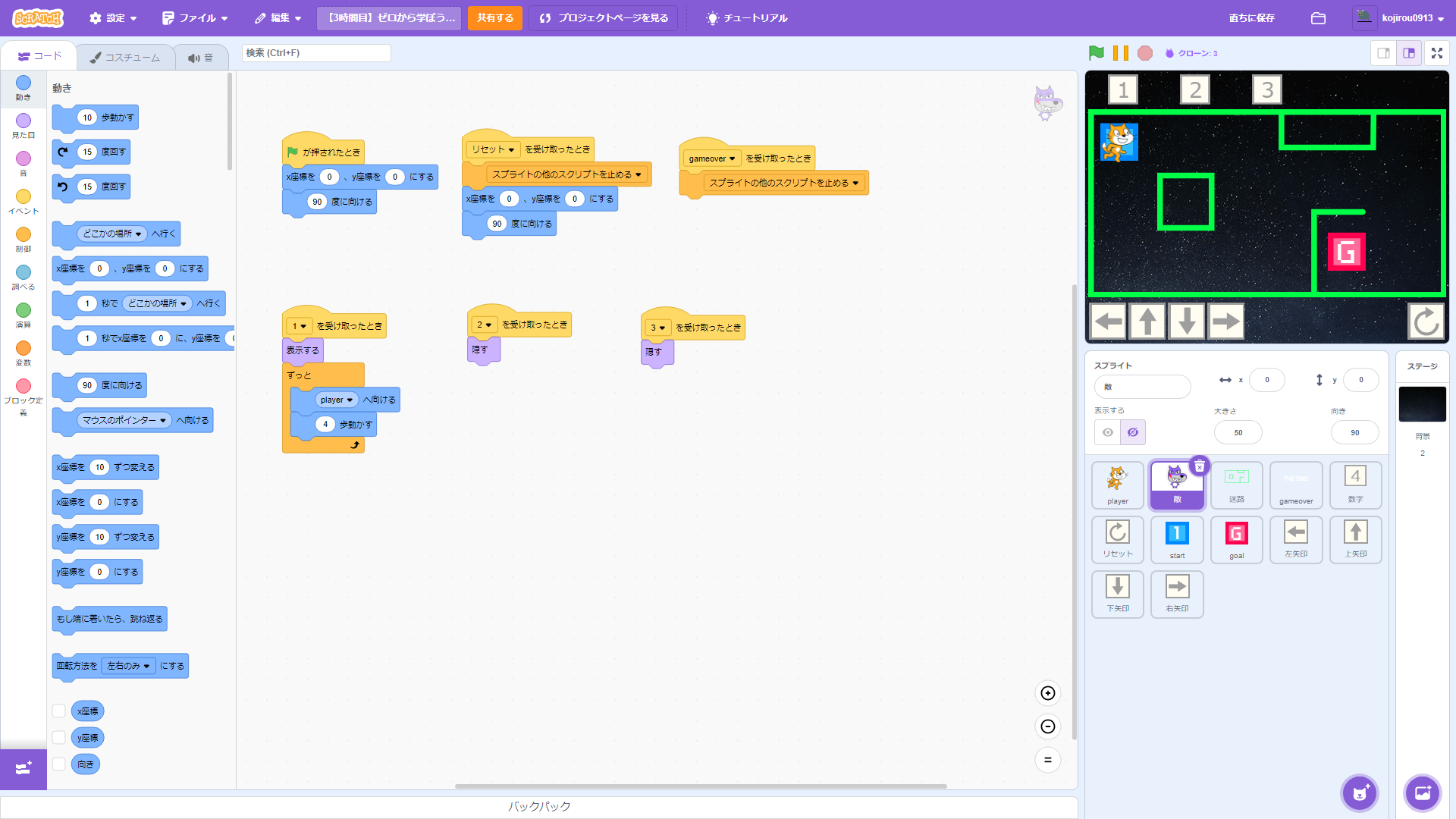
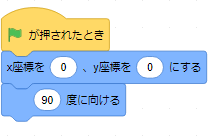
旗🏴をクリックすると、敵スプライト; はステージの中心(X座標=0、Y座標=0)に瞬間移動し、右(Scratchで90度は右)を向く。
はステージの中心(X座標=0、Y座標=0)に瞬間移動し、右(Scratchで90度は右)を向く。
3. 
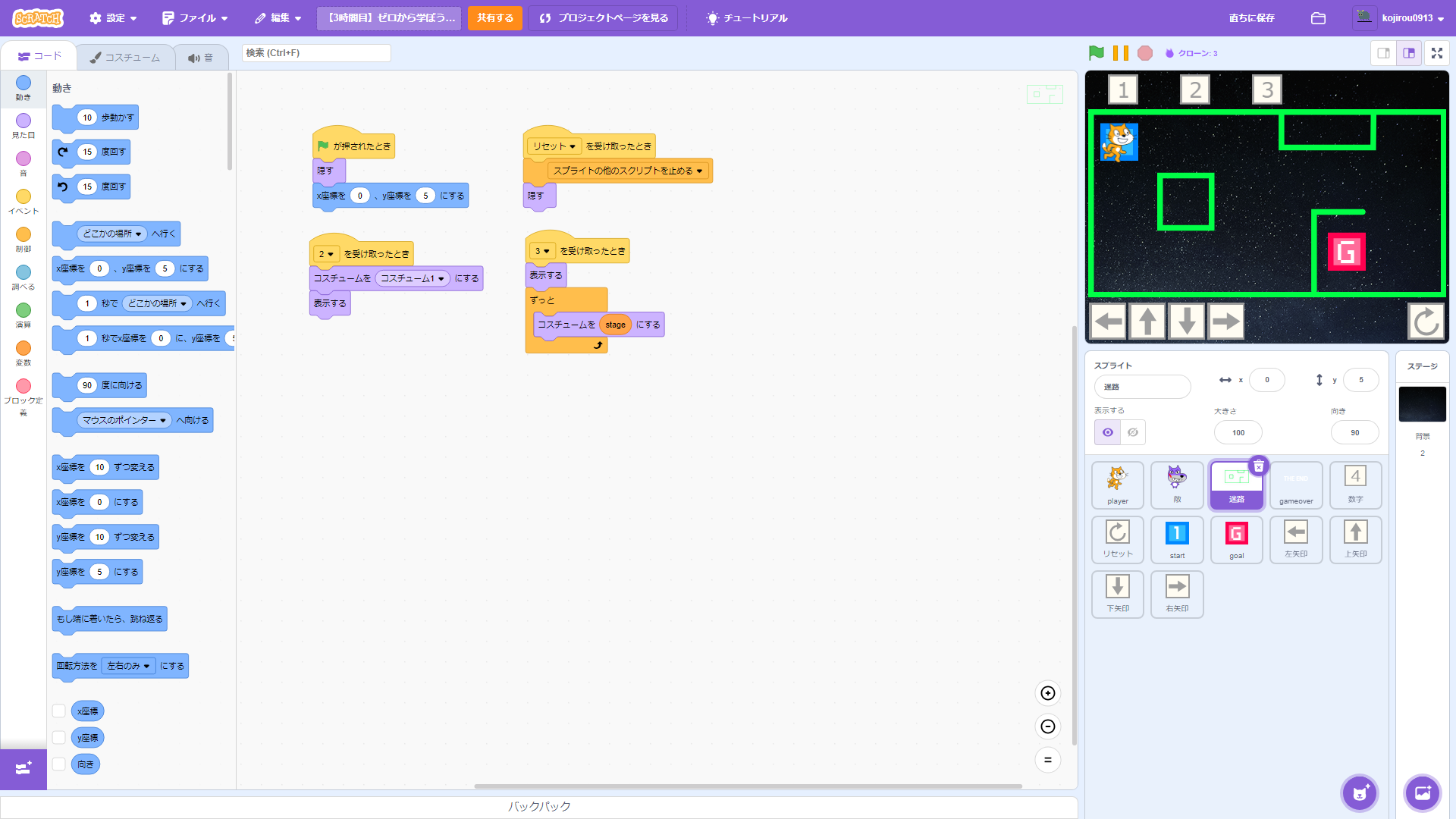
旗🏴をクリックすると、迷路スプライト; はステージから姿を消し、ステージのほぼ中心(X座標=0、Y座標=5)に瞬間移動する。
はステージから姿を消し、ステージのほぼ中心(X座標=0、Y座標=5)に瞬間移動する。
4. 
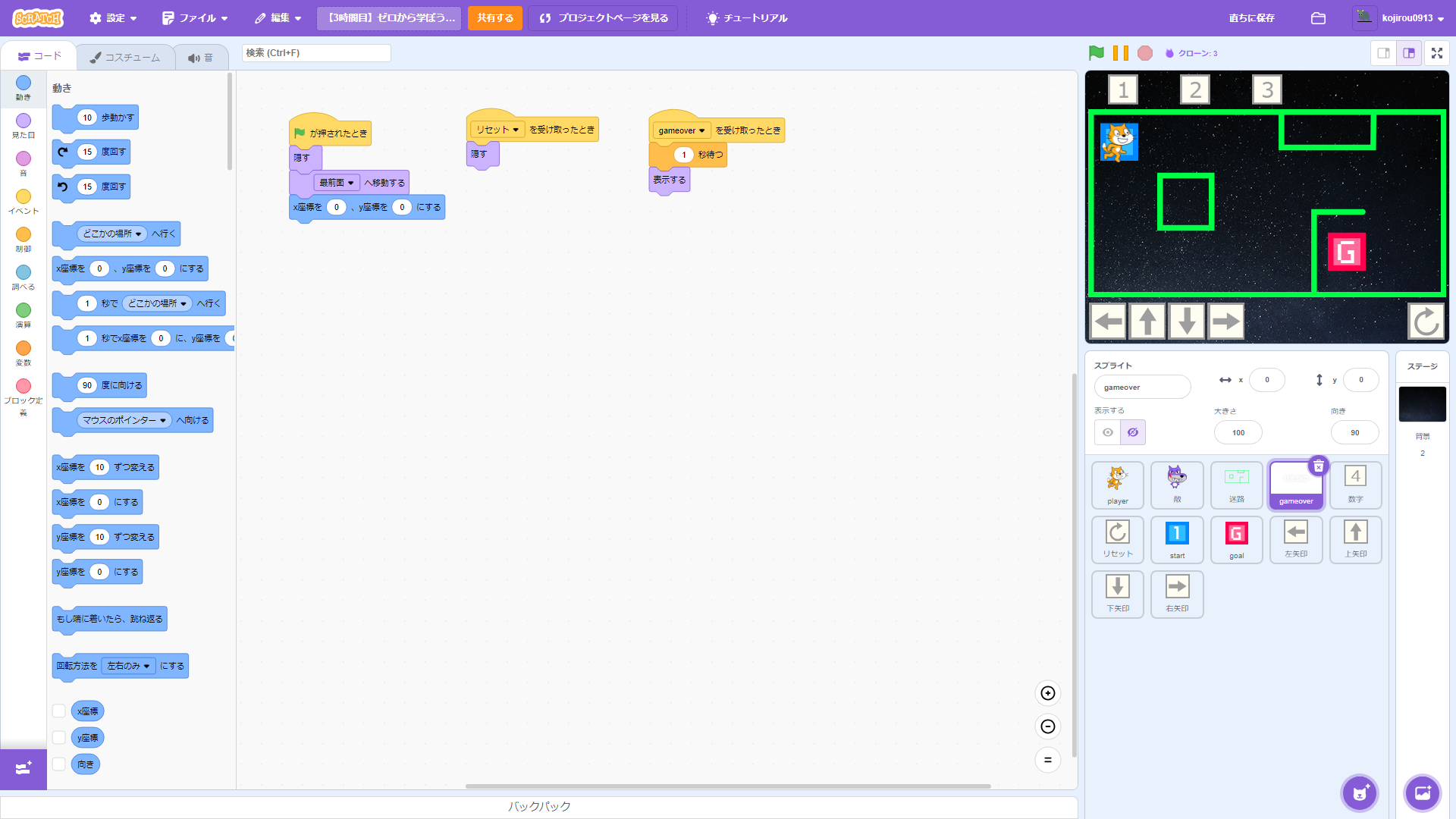

旗🏴をクリックすると、gameoverスプライト; はステージから姿を消し、他のスプライトよりも最背面のレイヤー、ステージの中心(X座標=0、Y座標=0)に瞬間移動する。
はステージから姿を消し、他のスプライトよりも最背面のレイヤー、ステージの中心(X座標=0、Y座標=0)に瞬間移動する。
5. 
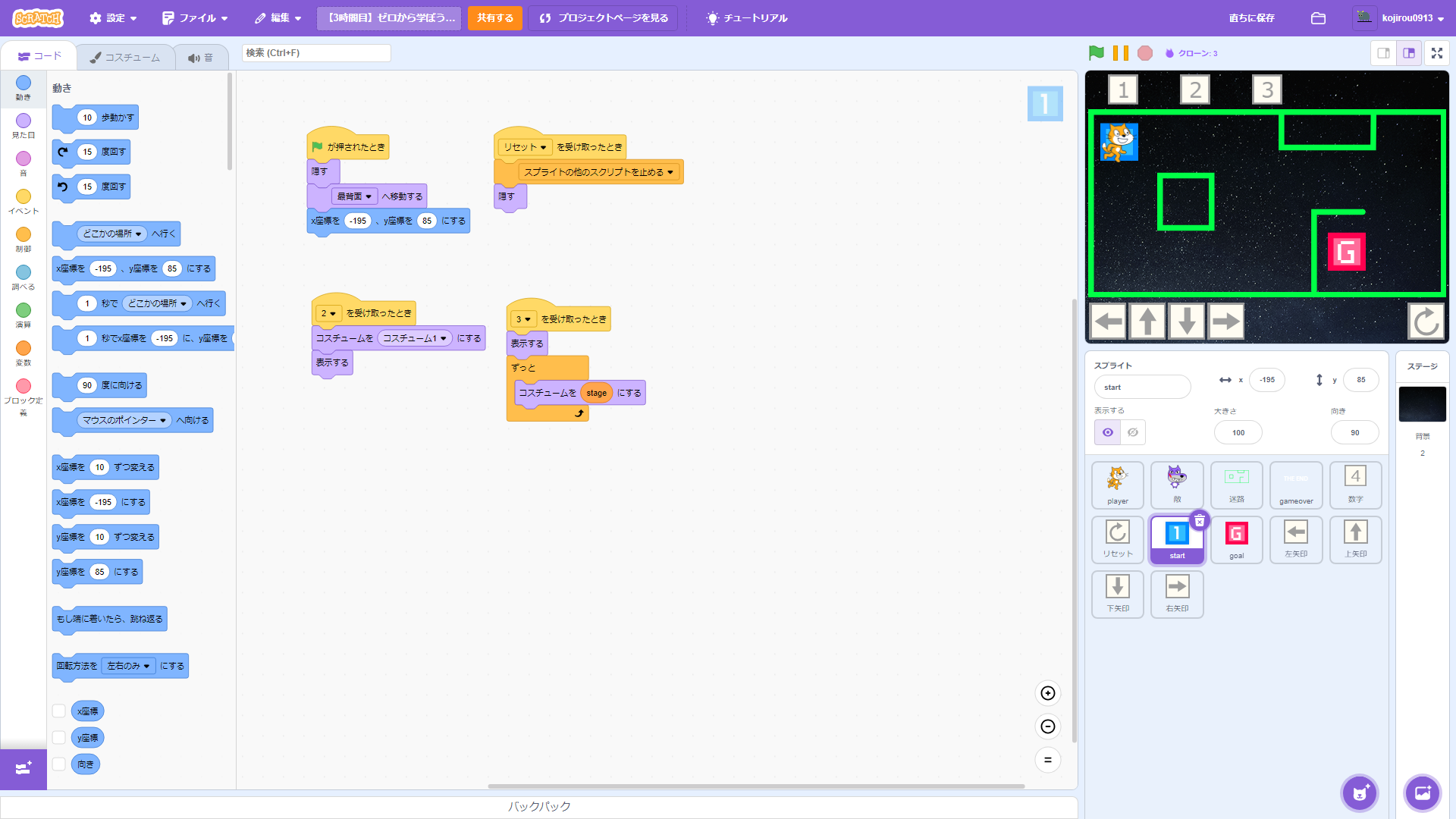
旗🏴をクリックすると、startスプライト; はステージから姿を消し、他のスプライトよりも最背面のレイヤー、ステージのX座標=-195、Y座標=85の位置に瞬間移動する。
はステージから姿を消し、他のスプライトよりも最背面のレイヤー、ステージのX座標=-195、Y座標=85の位置に瞬間移動する。
6. 
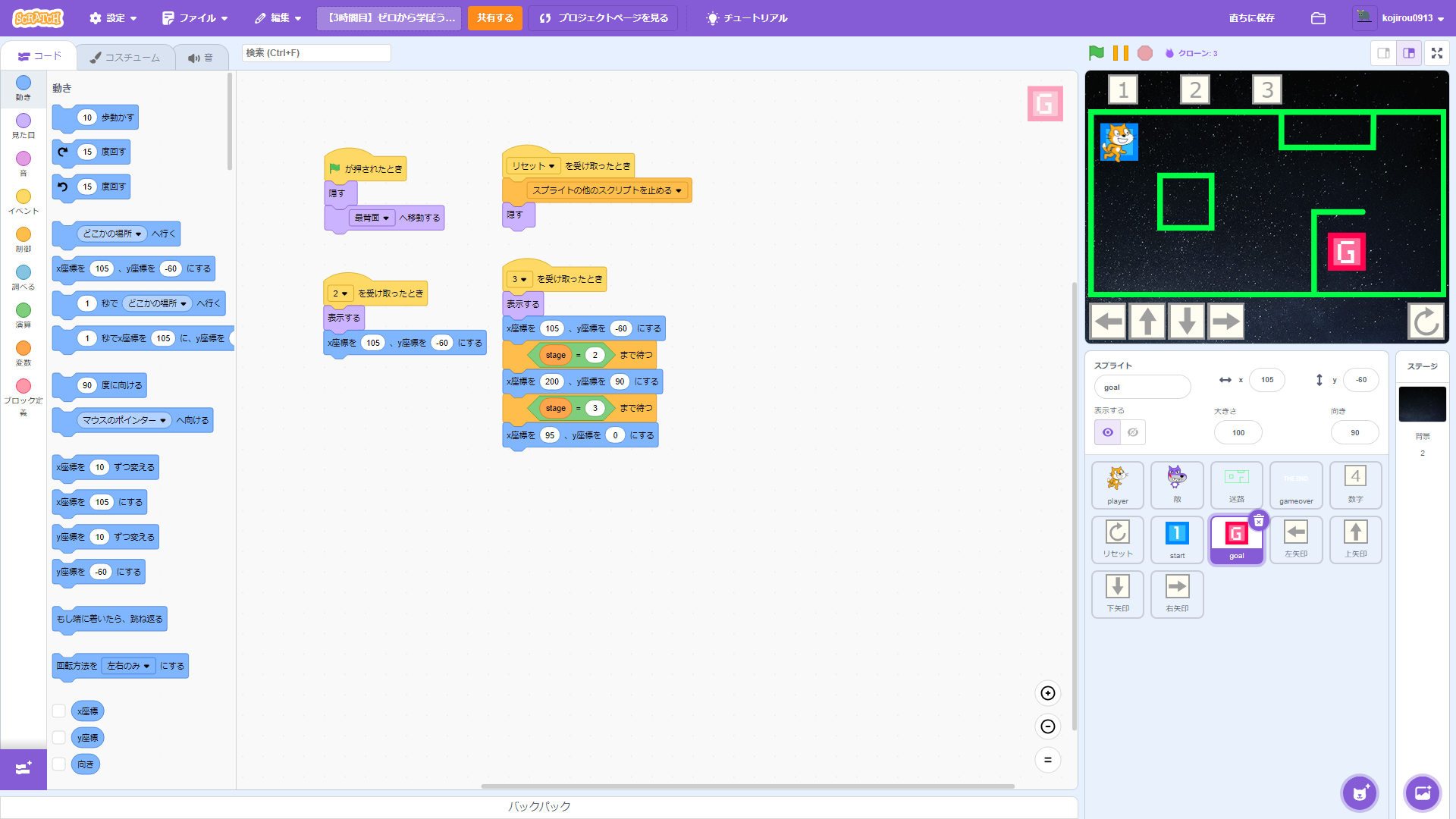
旗🏴をクリックすると、goalスプライト; はステージから姿を消し、他のスプライトよりも最背面のレイヤーに移動する。
はステージから姿を消し、他のスプライトよりも最背面のレイヤーに移動する。
当たり判定1:避けゲーム(敵に触れたらゲームオーバー)
・必要なスプライト:



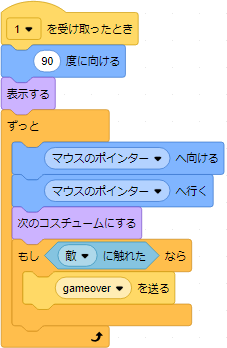
- メッセージ「1」を受け取ると、playerスプライト
 は右を向き(90度)ステージに表示される。
は右を向き(90度)ステージに表示される。
※ステージ上部の をクリックすると、メッセージ「1」が送信されます。
をクリックすると、メッセージ「1」が送信されます。 - 以下の処理3-4をずっと繰り返す。
- playerスプライト
 はずっとマウスポインターの方を向き、マウスポインターについて行く。その際にネコは2つのコスチュームを交互に切り替える。
はずっとマウスポインターの方を向き、マウスポインターについて行く。その際にネコは2つのコスチュームを交互に切り替える。 - 敵スプライト
 に触れると(捕まると)、メッセージ「gameover」を送信する。
に触れると(捕まると)、メッセージ「gameover」を送信する。
※この処理4が避けゲームの当たり判定となります。以下に説明する「gameover」メッセージを受け取ったきのスクリプトにより、playerスプライト はマウスポインターで操作できなくなります。つまり、動かなくなります。
はマウスポインターで操作できなくなります。つまり、動かなくなります。
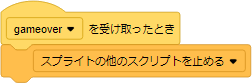
メッセージ「gameover」を受け取ると、他のスプライトのスクリプトが停止する。
※メッセージ「gameover」を受け取ると、同じplayerスプライト 内で実行中であるスクリプトが停止します。つまり、先に説明した「マウスで操作して、敵に触れるとgameoverメセージを送信する」スクリプトが停止します。
内で実行中であるスクリプトが停止します。つまり、先に説明した「マウスで操作して、敵に触れるとgameoverメセージを送信する」スクリプトが停止します。

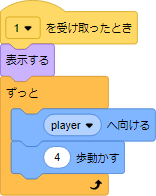
- メッセージ「1」を受け取ると、ステージに表示される。
※ステージ上部の をクリックすると、メッセージ「1」が送信されます。
をクリックすると、メッセージ「1」が送信されます。 - ずっと、敵スプライト
 がplayerスプライト
がplayerスプライト の方向を向き、「4」ピクセルずつ動き続ける。
の方向を向き、「4」ピクセルずつ動き続ける。
※このスクリプトにより敵スプライト はplayerスプライト
はplayerスプライト を追いかけ続けるようになります。
を追いかけ続けるようになります。
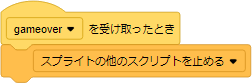
メッセージ「gameover」を受け取ると、他のスプライトのスクリプトが停止する。
※メッセージ「gameover」を受け取ると、同じ敵スプライト 内で実行中であるスクリプトが停止します。つまり、先に説明した「playerを追いかけ続ける」スクリプトが停止します。
内で実行中であるスクリプトが停止します。つまり、先に説明した「playerを追いかけ続ける」スクリプトが停止します。

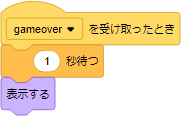
メッセージ「gameover」を受け取ると、gameoverスプライト が表示される。
が表示される。
※コスチュームは「THE END」という文字画像なので、「gameover」メッセージが表示されるとステージに「THE END」という文字が表示されます。
当たり判定2:迷路ゲーム(迷路に触れるとstartに戻り、goalに触れるとゲームクリア)
・必要なスプライト:





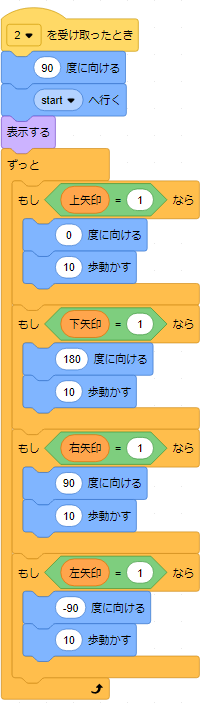
- メッセージ「2」を受け取ると、playerスプライト
 は右を向き(90度)、startスプライト
は右を向き(90度)、startスプライト の中心に瞬間移動し、ステージに表示される。
の中心に瞬間移動し、ステージに表示される。
※ステージ上部の をクリックすると、メッセージ「2」が送信されます。
をクリックすると、メッセージ「2」が送信されます。 - ※このスクリプトにより、playerスプライトはスタート地点であるstartスプライトの真上に現れます。
- ずっと、つぎの処理3-6を繰り返します。
- 変数「上矢印」値ブロックが「1」なら、playerスプライトは上方向を向き(0度)、「10」ピクセル移動する。
※このスクリプトにより、playerスプライトは上方向に移動する。 - 変数「下矢印」値ブロックが「1」なら、playerスプライトは下方向を向き(180度)、「10」ピクセル移動する。
※このスクリプトにより、playerスプライトは上方向に移動する。 - 変数「右矢印」値ブロックが「1」なら、playerスプライトは右方向を向き(90度)、「10」ピクセル移動する。
※このスクリプトにより、playerスプライトは上方向に移動する。 - 変数「左矢印」値ブロックが「1」なら、playerスプライトは左方向を向き(-90度)、「10」ピクセル移動する。
※このスクリプトにより、playerスプライトは上方向に移動する。
※本playerスプライト を、ステージ左下に表示されているコントローラーで操作するやり方は、「ゼロから学ぼうScratch(スクラッチ)プログラミング1時間目:操作方法9 画面のコントローラーで向きが変わり、その方向に動くやり方」で詳しく解説していますので、御覧ください。
を、ステージ左下に表示されているコントローラーで操作するやり方は、「ゼロから学ぼうScratch(スクラッチ)プログラミング1時間目:操作方法9 画面のコントローラーで向きが変わり、その方向に動くやり方」で詳しく解説していますので、御覧ください。
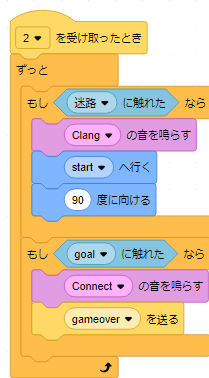
- メッセージ「2」を受け取ると、処理2-3の条件文のチェックをずっと続ける。
- もし、playerスプライト
 が迷路スプライト
が迷路スプライト に触れると、playerスプライトは「Clang」の音を鳴らし、startスプライト
に触れると、playerスプライトは「Clang」の音を鳴らし、startスプライト の中心に瞬間移動する。
の中心に瞬間移動する。
※このスクリプトにより、playerスプライトは迷路スプライトに触れると、スタート地点であるstartスプライトの真上に戻ります。 - もし、playerスプライト
 がgoalスプライト
がgoalスプライト に触れると、「Connect」の音を鳴らし、メッセージ「gameover」を送る。
に触れると、「Connect」の音を鳴らし、メッセージ「gameover」を送る。
※このスクリプトにより、playerスプライトはgoalスプライトに触れると、ゲームクリアとなりゲームが終了します。ゲーム の場合のgameoverメッセージは、ゲームクリア用として使用しています。
の場合のgameoverメッセージは、ゲームクリア用として使用しています。
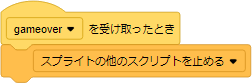
メッセージ「gameover」を受け取ると、他のスプライトのスクリプトが停止する。
※メッセージ「gameover」を受け取ると、同じplayerスプライト 内で実行中であるスクリプトが停止します。つまり、先に説明した「playerをコントローラーで操作する」スクリプトと「playerスプライトと迷路スプライト、goalスプライトとの当たり判定」スクリプトが停止します。
内で実行中であるスクリプトが停止します。つまり、先に説明した「playerをコントローラーで操作する」スクリプトと「playerスプライトと迷路スプライト、goalスプライトとの当たり判定」スクリプトが停止します。


メッセージ「2」を受け取ると、迷路スプライト がコスチューム名「コスチューム1」の見た目でステージに表示される。
がコスチューム名「コスチューム1」の見た目でステージに表示される。
※迷路スプライトは、ゲーム![]() で利用するため3つのコスチュームを持っています。そのため、当たり判定2では「コスチューム1」を指定しています。
で利用するため3つのコスチュームを持っています。そのため、当たり判定2では「コスチューム1」を指定しています。


メッセージ「2」を受け取ると、startスプライト がコスチューム名「コスチューム1」の見た目でステージに表示される。
がコスチューム名「コスチューム1」の見た目でステージに表示される。
※startスプライトは、ゲーム![]() で利用するため3つのコスチュームを持っています。そのため、当たり判定2では「コスチューム1」を指定しています。
で利用するため3つのコスチュームを持っています。そのため、当たり判定2では「コスチューム1」を指定しています。

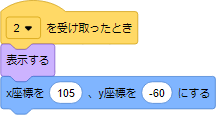
メッセージ「2」を受け取ると、goalスプライト がステージのX座標=105、Y座標=-60の位置に表示される。
がステージのX座標=105、Y座標=-60の位置に表示される。
※goalスプライトは、ゲーム![]() によりステージ上の位置(X座標、Y座標)が変わる可能性があります。そのため、当たり判定2では位置(X座標、Y座標)を指定しています。
によりステージ上の位置(X座標、Y座標)が変わる可能性があります。そのため、当たり判定2では位置(X座標、Y座標)を指定しています。

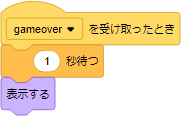
メッセージ「gameover」を受け取ると、gameoverスプライト が表示される。
が表示される。
※コスチュームは「THE END」という文字画像なので、「gameover」メッセージが表示されるとステージに「THE END」という文字が表示されます。ゲーム![]() の場合の「THE END」は、ゲームクリア用として使用しています。
の場合の「THE END」は、ゲームクリア用として使用しています。
当たり判定3:迷路ゲーム(goalに触れると次ステージへ、3ステージクリアでゲーム終了)
・必要なスプライト:





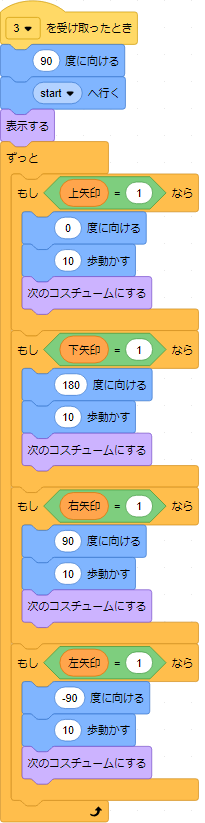
- メッセージ「3」を受け取ると、playerスプライト
 は右を向き(90度)、startスプライト
は右を向き(90度)、startスプライト の中心に瞬間移動し、ステージに表示される。
の中心に瞬間移動し、ステージに表示される。
※ステージ上部の をクリックすると、メッセージ「3」が送信されます。
をクリックすると、メッセージ「3」が送信されます。 - ※このスクリプトにより、playerスプライトはスタート地点であるstartスプライトの真上に現れます。
- ずっと、つぎの処理3-6を繰り返します。
- 変数「上矢印」値ブロックが「1」なら、playerスプライトは上方向を向き(0度)、「10」ピクセル移動し、コスチュームを変える。
※このスクリプトにより、playerスプライトは上方向に移動する。 - 変数「下矢印」値ブロックが「1」なら、playerスプライトは下方向を向き(180度)、「10」ピクセル移動し、コスチュームを変える。
※このスクリプトにより、playerスプライトは上方向に移動する。 - 変数「右矢印」値ブロックが「1」なら、playerスプライトは右方向を向き(90度)、「10」ピクセル移動し、コスチュームを変える。
※このスクリプトにより、playerスプライトは上方向に移動する。 - 変数「左矢印」値ブロックが「1」なら、playerスプライトは左方向を向き(-90度)、「10」ピクセル移動し、コスチュームを変える。
※このスクリプトにより、playerスプライトは上方向に移動する。
※playerスプライト は、
は、
 の2つの見た目の違うコスチュームを持っています。変数「上矢印」「下矢印」「右矢印」「左矢印」値ブロックの値が「1」になる度に「次のコスチュームにする」ブロックを実行すると、ネコが走っているようなアニメーション効果が追加されます。
の2つの見た目の違うコスチュームを持っています。変数「上矢印」「下矢印」「右矢印」「左矢印」値ブロックの値が「1」になる度に「次のコスチュームにする」ブロックを実行すると、ネコが走っているようなアニメーション効果が追加されます。
※本playerスプライト を、ステージ左下に表示されているコントローラーで操作するやり方は、「ゼロから学ぼうScratch(スクラッチ)プログラミング1時間目:操作方法9 画面のコントローラーで向きが変わり、その方向に動くやり方」で詳しく解説していますので、御覧ください。
を、ステージ左下に表示されているコントローラーで操作するやり方は、「ゼロから学ぼうScratch(スクラッチ)プログラミング1時間目:操作方法9 画面のコントローラーで向きが変わり、その方向に動くやり方」で詳しく解説していますので、御覧ください。
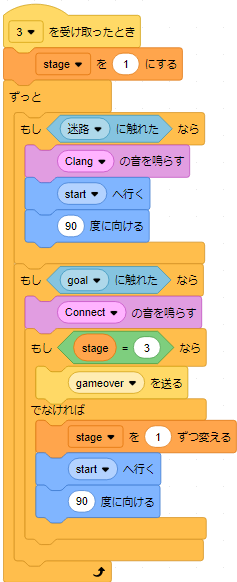
- メッセージ「3」を受け取ると、変数「stage」の値を「1」にする。
※ゲーム では3つのステージがあります。変数「stage」の値は、プレイヤーのステージ番号を表します。
では3つのステージがあります。変数「stage」の値は、プレイヤーのステージ番号を表します。 - 処理3-4の条件文のチェックをずっと続ける。
- もし、playerスプライト
 が迷路スプライト
が迷路スプライト に触れると、playerスプライトは「Clang」の音を鳴らし、startスプライト
に触れると、playerスプライトは「Clang」の音を鳴らし、startスプライト の中心に瞬間移動し、右(90度)を向く。
の中心に瞬間移動し、右(90度)を向く。
※このスクリプトにより、playerスプライトは迷路スプライトに触れると、スタート地点であるstartスプライトの真上に戻ります。 - もし、playerスプライト
 がgoalスプライト
がgoalスプライト に触れると、「Connect」の音を鳴らす。そのとき、変数「stage」の値が「3」(最終ステージ)のときは、メッセージ「gameover」を送信し、変数「stage」の値が「3」以外(つまり「1」か「2」)のときは、変数「stage」の値を1だけ増やし、startスプライト
に触れると、「Connect」の音を鳴らす。そのとき、変数「stage」の値が「3」(最終ステージ)のときは、メッセージ「gameover」を送信し、変数「stage」の値が「3」以外(つまり「1」か「2」)のときは、変数「stage」の値を1だけ増やし、startスプライト の中心に瞬間移動し、右(90度)を向く。
の中心に瞬間移動し、右(90度)を向く。
※このスクリプトにより、playerスプライトはgoalスプライトに触れると、ステージ1や2のときは次のステージでゲームが再開され、ステージ3(最終ステージ)のときはゲームクリアとなりゲームが終了します。ゲーム の場合のgameoverメッセージは、ゲームクリア用として使用しています。
の場合のgameoverメッセージは、ゲームクリア用として使用しています。
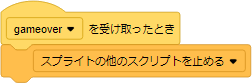
メッセージ「gameover」を受け取ると、他のスプライトのスクリプトが停止する。
※メッセージ「gameover」を受け取ると、同じplayerスプライト 内で実行中であるスクリプトが停止します。つまり、先に説明した「playerをコントローラーで操作する」スクリプトと「playerスプライトと迷路スプライト、goalスプライトとの当たり判定」スクリプトが停止します。
内で実行中であるスクリプトが停止します。つまり、先に説明した「playerをコントローラーで操作する」スクリプトと「playerスプライトと迷路スプライト、goalスプライトとの当たり判定」スクリプトが停止します。

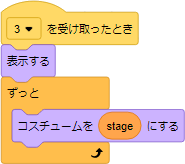
メッセージ「3」を受け取ると、迷路スプライト がステージに表示される。そのとき、変数「stage」の値と同じコスチューム番号のコスチュームがステージに表示される。
がステージに表示される。そのとき、変数「stage」の値と同じコスチューム番号のコスチュームがステージに表示される。
※迷路スプライト は
は

 の3つのコスチュームを持っています。Scratchのコスチュームはコスチューム名だけでなく、サムネイルの左上に表示されている番号でも指定できます。つまり、変数「stage」の値が「1」なら
の3つのコスチュームを持っています。Scratchのコスチュームはコスチューム名だけでなく、サムネイルの左上に表示されている番号でも指定できます。つまり、変数「stage」の値が「1」なら がステージに表示され、変数「stage」の値が「2」なら
がステージに表示され、変数「stage」の値が「2」なら がステージに表示され、変数「stage」の値が「3」なら
がステージに表示され、変数「stage」の値が「3」なら がステージに表示されます。
がステージに表示されます。

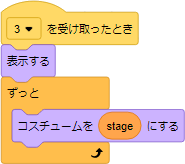
メッセージ「2」を受け取ると、startスプライトがコスチューム名「コスチューム1」の見た目でステージに表示される。
メッセージ「3」を受け取ると、startスプライト がステージに表示される。そのとき、変数「stage」の値と同じコスチューム番号のコスチュームがステージに表示される。
がステージに表示される。そのとき、変数「stage」の値と同じコスチューム番号のコスチュームがステージに表示される。
※startスプライト は
は

 の3つのコスチュームを持っています。Scratchのコスチュームはコスチューム名だけでなく、サムネイルの左上に表示されている番号でも指定できます。つまり、変数「stage」の値が「1」なら
の3つのコスチュームを持っています。Scratchのコスチュームはコスチューム名だけでなく、サムネイルの左上に表示されている番号でも指定できます。つまり、変数「stage」の値が「1」なら がステージに表示され、変数「stage」の値が「2」なら
がステージに表示され、変数「stage」の値が「2」なら がステージに表示され、変数「stage」の値が「3」なら
がステージに表示され、変数「stage」の値が「3」なら がステージに表示されます。
がステージに表示されます。

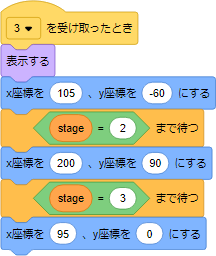
- メッセージ「3」を受け取ると、goalスプライト
 がステージのX座標=105、Y座標=-60の位置に表示される。
がステージのX座標=105、Y座標=-60の位置に表示される。 - 変数「stage」の値が「2」になるまで、このスクリプトの実行をストップし、変数「stage」の値が「2」になったら、X座標=200、Y座標=90の位置に瞬間移動する。
- 変数「stage」の値が「3」になるまで、このスクリプトの実行をストップし、変数「stage」の値が「3」になったら、X座標=95、Y座標=0の位置に瞬間移動する。
※ゲーム で3つのステージがあり、それぞれの迷路コースが異なります。そのため、goalスプライト
で3つのステージがあり、それぞれの迷路コースが異なります。そのため、goalスプライト の位置(X座標、Y座標)をステージ毎に変えています。このスクリプトにより、goalスプライト
の位置(X座標、Y座標)をステージ毎に変えています。このスクリプトにより、goalスプライト の位置は、ステージ1ではX座標=105、Y座標=-60、ステージ2ではX座標=200、Y座標=90、ステージ3では、X座標=95、Y座標=0となります。
の位置は、ステージ1ではX座標=105、Y座標=-60、ステージ2ではX座標=200、Y座標=90、ステージ3では、X座標=95、Y座標=0となります。

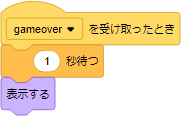
メッセージ「gameover」を受け取ると、gameoverスプライト が表示される。
が表示される。
※コスチュームは「THE END」という文字画像なので、「gameover」メッセージが表示されるとステージに「THE END」という文字が表示されます。ゲーム![]() の場合の「THE END」は、ゲームクリア用として使用しています。
の場合の「THE END」は、ゲームクリア用として使用しています。
MITメディアラボにより開発されたビジュアルプログラミング言語。子供たちが物語やゲーム、 アニメーションなどのインタラクティブな作品をプログラミングできる。また、自分の作った作品を世界中の人々と共有できるコミュニティーサイトでもある。世界中で1億人を超えるユーザがいる。
こちらのホームページにアクセスすれば無料で利用できる。